ps韓系灰綠色圖片
6、按Ctrl+ Alt + 2 調出高光選區,新建一個圖層填充灰綠色:#C7CFBC,不透明度改為:30%,效果如下圖。這一步把圖片的高光部分調柔和。

<圖17>
7、新建一個圖層,按Ctrl+ Alt + Shift + E 蓋印圖層。執行:濾鏡 > 模糊 > 動感模糊,角度設置為45度,距離設置為150,確定后把圖層混合模式改為“柔光”,不透明度改為:30%,效果如下圖。這一步簡單柔化圖片。

<圖18>
8、新建一個圖層,填充灰綠色:#B3BAA9,混合模式改為“濾色”,按住Alt鍵添加圖層蒙版,用白色畫筆把左上角部分擦出來,給圖片增加一些高光,效果如下圖。

<圖19>
9、創建亮度/對比度調整圖層,適當增加圖片的對比度,參數設置如圖20,確定后把蒙版填充黑色,用白色畫筆把人物部分擦出來,效果如圖21。這一步增加人物膚色對比度。

<圖20>

<圖21>
10、按Ctrl+ Alt + 2 調出高光選區,按Ctrl + Shift + I 反選,新建一個圖層填充褐色:#5F4E4E,混合模式改為“濾色”,不透明度改為:10%,效果如下圖。這一步稍微增加暗部亮度。

<圖22>
11、創建色彩平衡調整圖層,對陰影,高光進行調整,參數設置如圖23,24,確定后把圖層不透明度改為:40%,效果如圖25。這一步微調暗部及高光部分的顏色。
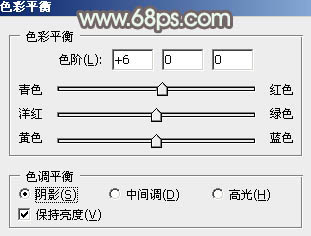
<圖23>
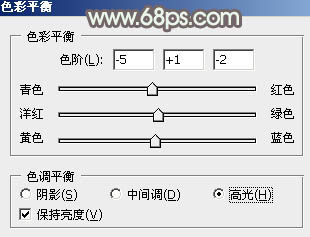
<圖24>

<圖25>
最后調整一下嘴唇顏色,再適當增加一些暗角和高光,完成最終效果。

下一篇:ps為MM照片調出日系柔美色調




























